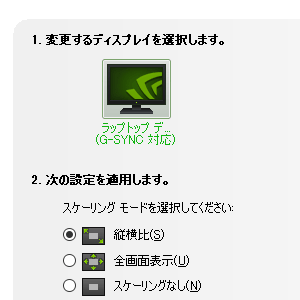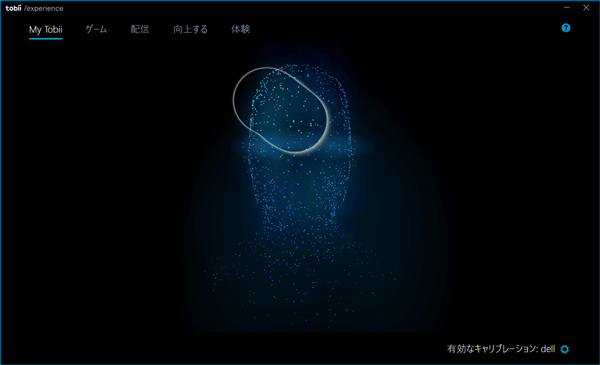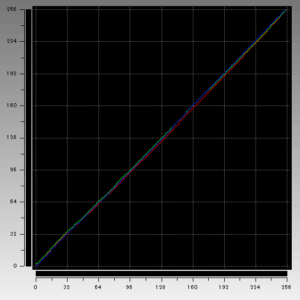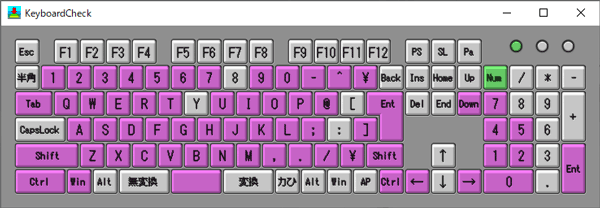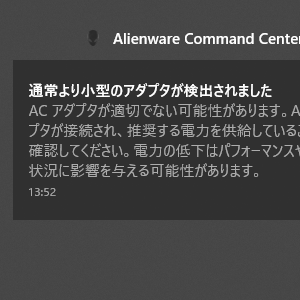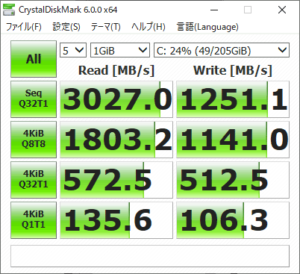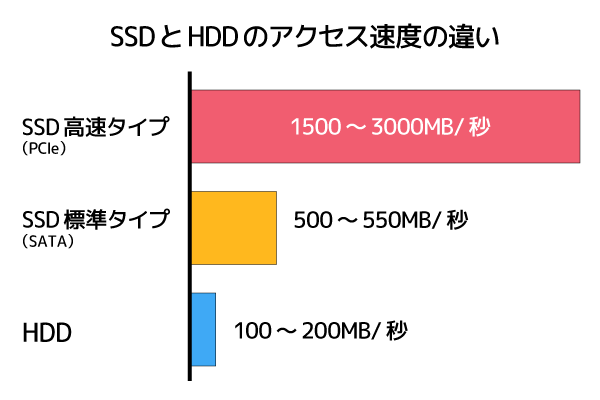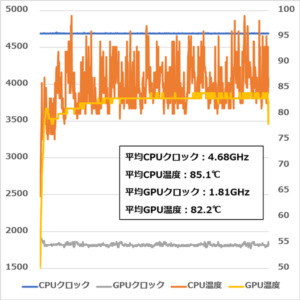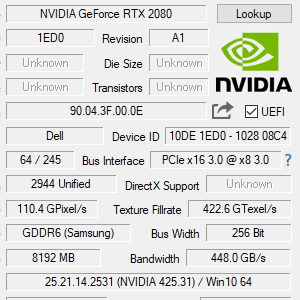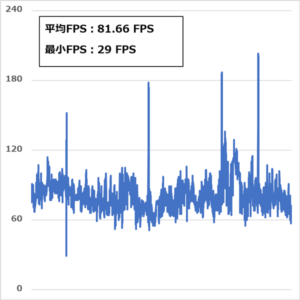デルのAlienware Area-51mは、最高クラスのパフォーマンスを誇るゲーミングノートPCです。形こそノートPCですが、中身のパーツ類はほぼデスクトップPC相当。しかも自作PCのようにCPUやGPUを変えることもできます。もちろんディスプレイやキーボードも高品質で、その完成度の高さは他の追随を許さないほど。
デルのAlienware Area-51mは、最高クラスのパフォーマンスを誇るゲーミングノートPCです。形こそノートPCですが、中身のパーツ類はほぼデスクトップPC相当。しかも自作PCのようにCPUやGPUを変えることもできます。もちろんディスプレイやキーボードも高品質で、その完成度の高さは他の追随を許さないほど。

【主なスペック】CPU:Core i7 / i9、メモリー:8~32GB、ストレージ:SSD / SSHD、グラフィックス:GeForce RTX 20シリーズ、ディスプレイ:17.3インチ
Alienware Area-51mの注目ポイント
CPUやGPUの交換が可能
高いパフォーマンスは、デスクトップPCと同じCPUやGPUが使われているため。ノートPCとしてはありえないほど高性能です。しかも自作PCのようにパーツ交換も可能!
144Hz&G-SYNC対応の大画面
17.3インチの画面は15.6インチよりもひと回り大きく、映像の迫力もアップ! さらに144Hzの高リフレッシュレートや画面をスムーズに描画するG-SYNCに対応するなど、ゲーム向けの配慮もバッチリです。
ALIENWARE M17の評価
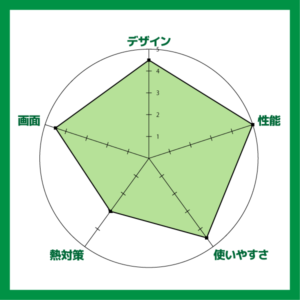
総合評価:
4.3/5.0
(評者:こまめブログ)
| デザイン |
巨大ではあるがシャープなフォルムでカッコイイ。質感も上々 |
| 性能 |
文句なしの出来栄え。ノートPCのレベルをはるかに超えている |
| 使いやすさ |
キーボードはデキが素晴らしい。端子類は十分な構成 |
| 熱対策 |
本体とCPUの熱が高い。駆動音も大きめ |
| 画面 |
フルHDで144Hz / G-SYNC対応とゲーマー向けには最適スペック |
こんな人にオススメ
- 👍 絶対にノートPCじゃなきゃダメ
- 👍 デスクトップPC並みの性能が必要
- 👍 予算に糸目はつけない!
今回はメーカーからお借りしたAlienware Area-51mの実機を使って、本体デザインや使い心地、ベンチマーク結果などをレビューします。
Alienware Area-51m
税込31~34万円台から
NEW ALIENWARE AREA-51Mゲーミング (2019年2月1日発売)

※2019年4月30日時点。現在の価格は公式サイトでご確認ください
関連記事
Alienware Area-51mのスペック
| OS |
・Windows 10 Home
・Windows 10 Pro |
| CPU |
・Core i7-8700
・Core i7-9700K
・Core i9-9900K |
| メモリー |
8~64GB
※標準構成は8GB |
| ストレージ |
SSHD または SSD
※標準構成は1TB SSHD
※詳細は後述 |
| グラフィックス |
・GeForce RTX 2060 (6GB)
・GeForce RTX 2070 (8GB)
・GeForce RTX 2080 (8GB) |
| ディスプレイ |
17.3インチ、フルHD、
60 / 144Hz、
G-SYNC |
| 光学ドライブ |
なし |
| 通信機能 |
IEEE802.11a/b/g/n/ac、
Bluetooth 5.0、
1000BASE-T対応有線LAN |
| インターフェース |
USB3.0 ×3、
Thunderbolt 3 (USB Type-C兼用) ×1、
HDMI、
mini DisplayPort、
Alienware Graphics Amplifier接続用ポート、
有線LAN、
ヘッドホン出力 / マイク入力
※SDカードスロット非搭載 |
| セキュリティー |
TPM2.0、
セキュリティースロット |
| カメラ |
Alienware HDカメラ (720p、92万画素) |
| サイズ |
幅402.6×奥行き319.14×高さ27.65~42mm |
| 重量 |
約3.87kg |
| バッテリー駆動時間 |
※非公開 |
| サポート |
メーカー保証1年間 |
※2019年4月30日時点。構成は変更される場合があります
ストレージの種類
ストレージとしては、12種類の選択肢が用意されています。安いのはシングルドライブ構成ですが、アクセス速度が遅かったり容量が少なすぎるのが難点。もっとも使い勝手に優れるSSD + SSHDのデュアルドライブ構成がおすすめです。
ストレージ構成の種類
| シングルドライブ |
SSHD または SSDが1台のみ。SSHDだけではアクセスが遅く、SSDだけでは容量が少ない |
| デュアルドライブ |
SSD + HDDの2台構成。価格と速度、容量のバランスに優れる。オススメ |
| RAID 0ドライブ |
2台のSSDをRAID 0で利用することで2倍のアクセス速度を実現する構成。SSHDの同時搭載も可能 |
| インテル OPTANE SSD RAID0ドライブ |
Intel Optane SSD 800P2台のRAID 0構成。SSHDの同時利用も可能 |
RAID 0ドライブは2台のSSDを1台として使う構成です。アクセス速度はSSDを1台で使うときのほぼ2倍と、快適さが大きく向上します。
ただしRAID 0は信頼性の面で不安があり、SSDの故障する確率が単体利用時よりも高くなります。速度を優先するために利用するのはアリですが、その場合はかならずストレージの定期バックアップを行なってください。
Alienware Area-51mの価格
Alienware Area-51mには、パーツ構成の異なる4種類のモデルが用意されています。標準構成ではメモリーとストレージが非力なので、パーツカスタマイズで好みの構成に仕上げてください。
ラインナップ
| プレミアム VR |
    |
税込31~34万円台 |
| プラチナ VR |
    |
税込33~37万円台 |
| スプレマシー VR |
    |
税込36~40万円台 |
| フルカスタマイズ |
    |
税込39~44万円台 |
※2019年4月30日時点
価格はそのとき実施されているキャンペーンによって大きく変わります。タイミングによっては4~5万円程度も変わりますが、代わりにパーツアップグレードが無料になることも。公式サイトを定期的にチェックするといいでしょう。
おすすめ構成
| ベース:プレミアム VR |
      |
税込38~42万円台 |
| ベース:スプレマシー VR |
      |
税込44~49万円台 |
※2019年4月30日時点
Alienware Area-51mの本体の大きさやデザイン

存在感抜群のデザイン
 本体カラーはルナライト (ホワイトシルバー)と、ダークサイド オブ ザ ムーン (ダークグレー)の2色。色のネーミングはもうちょっと、どうにかならなかったのでしょうか……。
本体カラーはルナライト (ホワイトシルバー)と、ダークサイド オブ ザ ムーン (ダークグレー)の2色。色のネーミングはもうちょっと、どうにかならなかったのでしょうか……。
ルナライト (シルバーホワイト)はさわやかな雰囲気。全箇所が白というわけではなく、背面部分はブラックです。
今回試用したのはダークサイド オブ ザ ムーン (ダークグレー)のモデル。明るい場所ではダークグレーに見えますが、光の加減によってはブラックのようにも見えます。
本体はかなり大きく、すさまじい存在感です。しかしゴツイPCならではのヤボったさはまったく感じられません。洗練された重厚感を漂わせています。
天板部分には樹脂素材が使われているようです。表面にはシリコンコーティングのような処理が施されており、しっとりとしたグリップ感のある手触り。見た目もよく、安っぽさはありません。
ちなみに天板にプリントされた文字のような模様の意味は不明です。
ALIENWARE文字でもないようで、いったいどんな意味があるのでしょうか?
キーボード面も天板と同じ仕上がり。パームレストはツヤ消しで落ち着いた雰囲気です。
底面部の吸気口から側面と背面に排気するエアフロー。
通気性能に優れるハニカム設計の通気口。見た目もイイ感じ。
天板のエイリアンマークと背面にはLEDイルミネーション。標準収録のユーティリティーで光の色や発光パターンを変更できます。
キーボードバックライトだけでなく、電源ボタンやタッチパッドも光ります。バックライトの色は変えられると思うのですが、ユーティリティーでは設定を見つけられませんでした。
ボディは巨大
17.3インチの大型ディスプレイを搭載しているだけあって、接地面積はかなり大きめです。幅はそれほどでもありませんが、奥行きが長いのが特徴的。17.3インチのゲーミングノートPCとしてはもっとも巨大です。
大きさはA3サイズ (幅420×奥行き297mm)よりも面積比で3%大きい程度。A4用紙2枚を並べた程度の大きさと考えれば、サイズ感をイメージしやすいでしょう。
大人の男性が持ってもこの大きさ。かなり巨大であることがわかります ※写真の人物はデル株式会社 柳澤真吾氏 (左)と米Dell フランク・エイゾール氏 (右)
高さは最薄部でも27.65mmと厚く、最厚部では42mmにも達します。
底面部のゴム足を含めた高さは実測で46.5mmでした。ゴム足には底面部の保護やスベリ止め、通気性の改善などの役割があります。
Alienware Area-51mの画面の色と見やすさ

大きくて見やすい画面
液晶ディスプレイの大きさは17.3インチ。一般的な15.6インチよりもひと回り大きいぶん、映像に迫力があります。さらにゲームではターゲットが大きく表示されるので、狙いを定めやすいメリットも。
解像度は1920×1080ドットで、ゲーミングPCとしては一般的なスペック。4K解像度には対応していません。
スケーリング (デスクトップの拡大率)は標準で100%デスクトップの文字の大きさは2~2.5mm程度でした。文字が小さすぎて読みづらいということはありません。
液晶ディスプレイのベゼル (枠)幅は左右9.5mm、上部12.5mm。数値としてはそれほど細くはありませんが、画面が大きいのでスリムに見えます。余計な枠が見えないぶん、ゲーム画面に集中できるでしょう。
144Hz & G-SYNC対応
液晶ディスプレイには60Hzの標準タイプと、144Hzの高リフレッシュレートタイプの2種類が用意されています。144Hzは画面の動きが非常になめらか! ターゲットの細かな動きを捉えやすいメリットがあります。
さらにティアリング (画面のズレ)やカクつきを抑えるG-SYNCにも対応。重量級の大作ゲームでも、スムーズな動きでストレスなくプレー可能です。
144Hzパネルは、Tobiiアイトラッキング機能に対応しています。対応ゲームでは視線の動きに合わせて画面が動くので臨場感は抜群!
アイトラッキング用のセンサーは、液晶ディスプレイ下部に配置。
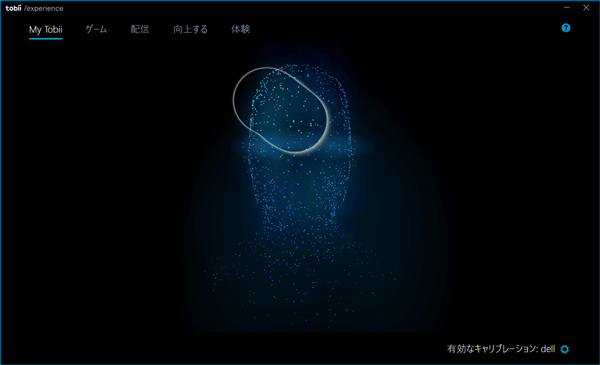
標準収録のアプリで、アイトラッキングの調整を行なえます
明るくて色鮮やかな映像
IPSパネルを使った液晶ディスプレイの色合いは自然かつ色鮮やか。特にコントラストが強めに出ている印象を受けました。
i1Display Proによるガンマカーブ。赤青緑の線がななめ45度にほぼ1本でまとまった、理想的なバランスです。
色域測定結果
| sRGBカバー率 |
92.9% |
| sRGB比 |
96.5% |
| Adobe RGBカバー率 |
70.6% |
| Adobe RGB比 |
71.5% |
色域はsRGBカバー率で92.9%となかなか優秀。AdobeRGBカバー率は公称値の72%に近い結果でした。動画編集やRAW現像にも活用できる品質です。
輝度は公称値で300nit、測定値で307nitでした。IPSパネルとしては標準的ですが、画面は明るく感じます。映像の色も鮮やかです。
しかし映像のコントラストが高いので、影が強調されて見えづらく感じる場合があります。暗いシーンでも明るく表示したい場合は、ゲームやウィンドウズの設定でガンマ値を変えるといいでしょう。
Alienware Area-51のキーボードの使いやすさ

使いやすいキーボード
キー配列には違和感がなく、いい意味で標準的です。ノートPCでよく見るアイソレーション型 (キーとキーが離れたタイプ)ではなく、キー同士が隣接しています。キーが大きくて打ちやすいのですが、中心を意識しないとタイプミスがあるかもしれません。
ただしキートップの中心が少しへこんでいるので、強く意識しなくても自然にキーの中心を打てます。
キーピッチ (キーとキーの間隔)は横19mm、縦18mm。わずかに横長ですが、実際にキーを打ってみても違和感は感じません。デスクトップPC向けのキーボードに慣れた人でも、使い始めからサクサクと利用できるでしょう。
nキーロールオーバーに対応
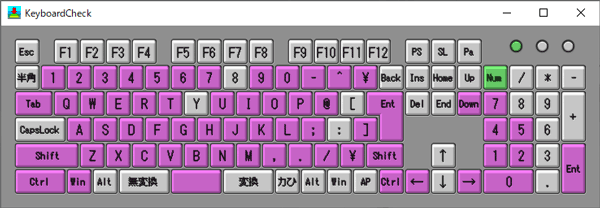
キーボードはすべてのキーの同時押しを認識できる「nキーロールオーバー」に対応しています。さらに誤認識を防ぐアンチゴースト機能も搭載。複雑なキー操作のゲームでも、ストレスなくプレー可能です。
タイプ感は素晴らしい!
キーストローク (キーを押し込む深さ)は公称値で2.2mm、WASDキーとホームポジション周辺の計測値平均は2.26mmでした。ストロークが深く手応えをしっかりと感じられるので、ゲームの操作に迷いを感じません。ただ押し込む力が強いので、軽いタッチで文字を入力する人向きではないかも。
タイプ音はとても静かです。軽いタッチだと「タクタク」と控えめで、音は気になりません。強く叩くと「トントン」と聞こえますが、うるさくは感じませんでした。
タッチパッドの反応は良好
タッチパッドはやや小さめながらも反応はかなり良く、カーソルがなめらか&キビキビと動きます。標準的なタッチパッドよりもワンランク上の仕上がりです。ただしゲームを含めてマウス利用が中心になるので、あまり使わないかもしれません。
Alienware Area-51mの端子類の種類と使いやすさ

左側面

- ① セキュリティースロット ※盗難防止用
- ② Thundebolt 3 (USB Type-C)
- ③ USB3.0
- ④ ヘッドホン出力 / マイク入力
右側面

背面

- ① HDMI
- ② mini DisplayPort
- ③ 1000BASE-T対応有線LAN
- ④ Alienware Graphics Amplifier接続用ポート
- ⑤ 電源コネクター
電源アダプターを2個使用
高いパフォーマンスを発揮するために、2個の電源アダプターを使います。どちらも本体に標準で付属。
どちらか片方の電源アダプターだけでも利用可能ですが、パフォーマンスは低下します。ゲーム以外の軽めの作業時などでは、1個でいいかもしれません。
電源アダプターは2個で2kg超。本体と合わせると重量は約6kgにも達します。
VGAボックスに対応
デスクトップPC用のグラフィックボードを利用できるAlienware Graphics Amplifierに対応。将来パフォーマンス不足を感じても、手軽にパワーアップできます。
スピーカーは音がこもりがち
サウンドはステレオ感には優れているものの、音がこもったような印象を受けました。スピーカーが前面にあり、やや下向きに配置されているからかもしれません。接地面との反響により低音域は強化されていますが、十分な厚みがあるわけではありません。ただ音の解像感は高く、ノートPCとしては高音質です。
Alienware Area-51mの分解やパーツ交換について

Alienware Area-51mの分解方法
Alienware Area-51mは、底面部のカバーを外すことで内部にアクセス可能です。今回は本体内部を検証していませんが、公式サイトに分解やパーツの交換手順が掲載されています。なお自分でパーツを交換すると、メーカー保証のサポート外となる点に注意してください。
関連リンク
Alienware Area-51m サービスマニュアル (公式サイト)
CPUとGPUの交換が可能!
マザーボード上のCPUはソケットに取り付けられており、自分で交換が可能です。将来リリースされるCPUが使えるかもしれませんが、世代によってはソケットやチップセットが合わない可能性があります。
GPUも交換可能で、マザーボードに取り付けられたグラフィックスカードを交換することで性能をアップグレード可能です。ただし2019年4月下旬時点では、交換可能なグラフィックスカードは発表されていません。

試用機のスペック
| OS |
Windows 10 Home |
| CPU |
Core i9-9900K |
| メモリー |
16GB |
| ストレージ |
236GB RAID0 インテルOptane SSD + 1TB SSHD |
| グラフィックス |
GeForce RTX 2080 (6GB) |
アクセス速度
試用機では2台のインテル Optane SSD 800P 118GBがRAID 0で構成されていました。公式スペックによるとSSD単体のシーケンシャルリードは1450MB/秒ですが、RAID 0の効果によってアクセス速度が倍以上に引き上げられています。
こちらは1TB SSHDのアクセス速度。通常のHDDに比べてランダムアクセスが少し速いのですが、体感的にはそれほど変わらないかもしれません。最近の大作ゲームは容量が大きいので、インストール用に1~2TBの容量が欲しいところ。
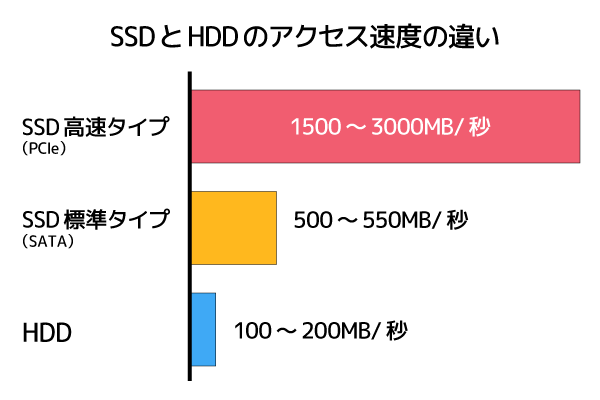
CPU性能
Alienware Area-51mでは、デスクトップPC向けのCPUを利用します。ノートPC向けCPUに比べて、高いパフォーマンスを発揮できるのが最大のメリット。ベンチマーク結果はデスクトップPCと同じレベルで、ノートPC向けのCore i7-8750Hの1.8倍という結果でした。
CPUの性能比較 (マルチコア)
| CPU |
CINEBENCH R15 CPUスコア |
| Core i9-9900K ※2 |
2030
|
| Alienware Area-51m (Core i9-9900K) |
2005
|
| Core i7-9700K ※2 |
1528
|
| Core i7-8700 ※2 |
1393
|
| Core i9-8950HK |
1183
|
| Core i7-8750H |
1107
|
| Core i7-7700HQ |
725
|
| Core i7-6700HQ |
676
|
※そのほかのCPUは当サイト計測の平均値 ※2はデスクトップPCの結果
CPUのクロックと温度
CPUストレステストを30分間実施したところ、CPU温度は平均98.9度と非常に高めでした。高いパフォーマンスを発揮できてはいるものの、CPUへの負荷が極端に高い場面での冷却性能についてはあまり高くはないようです。
FF15ベンチを30分間実行したところCPU温度は平均85.1度まで下がり、平均クロックも向上しています。ゲーム中の冷却性能については優れているようです。
ゲーム性能
グラフィックス性能を計測する3DMarkでは、非常に優れた結果が出ました。標準でオーバークロックされているため、一部のテストではスコアがデスクトップ向けGPUを上回っています。重量級のゲームでも最高画質で快適に楽しる性能です。
GPUベンチマークの結果
| GPU |
3DMark Fire Strikeのスコア |
| RTX 2080 Ti ※2 |
27118
|
| Alienware Area-51m (RTX 2080) |
22909
|
| RTX 2080 ※2 |
21975
|
| RTX 2070 ※2 |
19970
|
| RTX 2080 Max-Q |
16288
|
| GTX 1070 |
14715
|
| GTX 1070 Max-Q |
13461
|
| RTX 2060 |
13121
|
| GTX 1060 |
10187
|
※そのほかのGPUのベンチマーク結果は当サイト計測の平均値 ※2はデスクトップPC向けの結果
DXR (レイトレーシング機能)の性能比較
| GPU |
3DMark Port Royalのスコア |
| RTX 2080 Ti ※2 |
7724
|
| RTX 2080 ※2 |
5848
|
| Alienware Area-51m (RTX 2080) |
5675
|
| RTX 2070 ※2 |
4719
|
| RTX 2080 Max-Q |
4292
|
| RTX 2060 |
2971
|
※ほかのGPUの結果は当サイト計測値 ※2はデスクトップPC向けの結果
ゲーム系ベンチマーク結果
|
FF15 (DX11) ※重量級
|
| 1920×1080 (フルHD) |
高品質 |
9427(とても快適) |
| 標準品質 |
12717(非常に快適) |
| 軽量品質 |
15403(非常に快適) |
|
FF14:紅蓮のリベレーター(DX11) ※中量級
|
| 1920×1080 (フルHD) |
最高品質 |
18482(非常に快適) ※130.801 FPS |
| 高品質 |
20525(非常に快適) ※151.224 FPS |
| 標準品質 |
22364(非常に快適) ※168.557 FPS |
|
ドラゴンクエストX(DX9) ※軽量級
|
| 1920×1080 (フルHD) |
最高品質 |
23952(すごく快適) |
| 標準品質 |
24033(すごく快適) |
| 低品質 |
24454(すごく快適) |
|
アサシンクリード オデッセイ (DX11) ※重量級
|
| 1920×1080 (フルHD) |
最高 |
67 FPS (最低30 FPS) |
| 中 |
105 FPS (最低35 FPS) |
| 低 |
116 FPS (最低39 FPS) |
|
シャドウ オブ ザ トゥームレイダー(DX12) ※重量級
|
| 1920×1080 (フルHD、DLSSオン) |
最高 |
114 FPS |
| 中 |
123 FPS |
| 最低 |
142 FPS |
1920×1080 (フルHD、最高画質、レイトレースシャドウクオリティ
) |
最高 |
69 FPS |
| 高 |
71 FPS |
| 中 |
97 FPS |
※平均60FPS以上が快適に遊べる性能の目安
アサシンクリード オデッセイのベンチマークでは最高画質で67 FPSという結果でしたが、実際に1時間プレーしたところ平均FPSは81.66 FPSでした。全体を見ても概ね60 FPSを上回っており、快適にプレーできることがわかります。
駆動音
高負荷時は駆動音 (ファンの回転音や通気口からの排気音)がそれなりに大きいのですが、うるさすぎるほどではありませんでした。計測値は高いものの排気口が大きいため、耳障りな高音域の音が少ないからかもしれません。大型の空冷ファンの影響もあると思われます。
駆動音の計測結果(室温25.2℃)
| 電源オフ |
37.3dBA |
- |
| 待機中 |
41.6dBA |
回転音と排気音がわずかに聞こえるが気にならない |
| 高負荷時 |
53.6dBA |
排気音が目立つ。大きいことは大きいが、うるさすぎるほどではない |
本体の熱
FF15ベンチを30分間実行し続けたところ、キーボード面の温度は53度前後にまで達しました。プレー中によく使うWASDキーのあたりも49度前後と高温です。ゲーム中でも確かに指先に熱を感じました。 ※計測時の室温は25.2度

排気口からは40度超える温風が吹き出るので、熱に弱い機器は置かないほうがいいでしょう

背面の排気口も高温です。また電源アダプターは70度を超えました。触れないように注意してください
まとめ:ゲーミングPCとしては最強クラスの性能
一般的にノートPCは性能面でデスクトップPCに及ばないのですが、Alienware Area-51mはハイエンドクラスのゲーミングデスクトップPCとほぼ同レベルの性能です。「ノートPCとしては」ではなく、PC全体で見てもトップクラスと言っていいでしょう。
ただノートPCであるため、同クラスのデスクトップPCよりも値段ははるかに高めです。何らかの理由や想いで「絶対にノートPCがいいんだけど、パフォーマンスは最強レベルしたい」という人であれば満足できるに違いありません。

パフォーマンスとノートPCという形にこだわるならコレ!
Alienware Area-51m
税込31~34万円台から
NEW ALIENWARE AREA-51Mゲーミング (2019年2月1日発売)

※2019年4月30日時点。現在の価格は公式サイトでご確認ください
当サイトでは2~3万円台の格安ノートPCから高性能ノートPCまで、さまざまな最新モデルを検証・解説しています。記事の更新情報は当サイトのtwitterアカウントでお知らせしているので、フォローしていただくことをおすすめします。
関連記事
 デルのAlienware Area-51mは、最高クラスのパフォーマンスを誇るゲーミングノートPCです。形こそノートPCですが、中身のパーツ類はほぼデスクトップPC相当。しかも自作PCのようにCPUやGPUを変えることもできます。もちろんディスプレイやキーボードも高品質で、その完成度の高さは他の追随を許さないほど。
デルのAlienware Area-51mは、最高クラスのパフォーマンスを誇るゲーミングノートPCです。形こそノートPCですが、中身のパーツ類はほぼデスクトップPC相当。しかも自作PCのようにCPUやGPUを変えることもできます。もちろんディスプレイやキーボードも高品質で、その完成度の高さは他の追随を許さないほど。


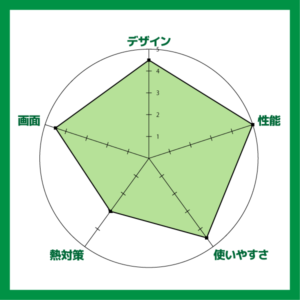

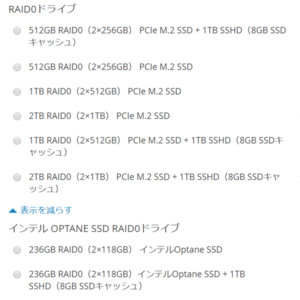
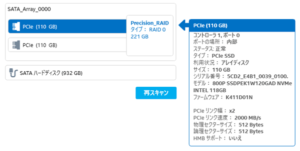

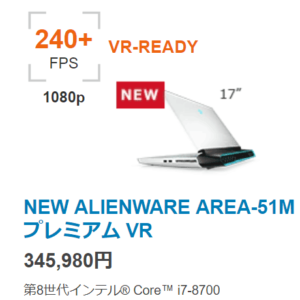

 本体カラーはルナライト (ホワイトシルバー)と、ダークサイド オブ ザ ムーン (ダークグレー)の2色。色のネーミングはもうちょっと、どうにかならなかったのでしょうか……。
本体カラーはルナライト (ホワイトシルバー)と、ダークサイド オブ ザ ムーン (ダークグレー)の2色。色のネーミングはもうちょっと、どうにかならなかったのでしょうか……。